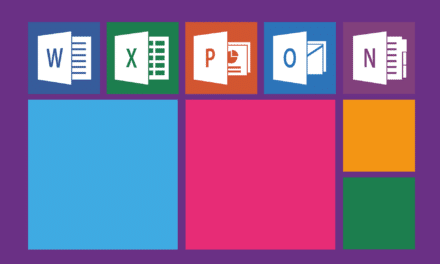Навіщо створювати групу Gmail?
У все більш зв'язаному світі, ефективна комунікація є важливою. З професійних, освітніх чи особистих причин нам усім потрібні способи швидкого й ефективного обміну інформацією. Ось де створюється група Gmail.
Група Gmail — це потужний інструмент, який дозволяє спілкуватися з кількома людьми одночасно, не додаючи кожен контакт окремо до кожного електронного листа. Незалежно від того, чи хочете ви поділитися новинами зі своєю родиною, координувати проект із колегами чи навіть керувати списком розсилки для свого бізнесу, створення групи Gmail може спростити та покращити ваше онлайн-спілкування.
Крім того, групи Gmail пропонують неймовірну гнучкість. Ви можете додавати або видаляти учасників у будь-який час, що дозволяє адаптувати групу до ваших мінливих потреб. Крім того, ви можете налаштувати параметри конфіденційності, щоб контролювати, хто може бачити вашу групу та приєднуватися до неї.
Нарешті, групи Gmail інтегровані з усією екосистемою Google. Це означає, що ви можете легко ділитися документами Google Drive, планувати події Google Calendar і навіть проводити зустрічі Google Meet з членами вашої групи.
Як створити групу Gmail?
Створення групи Gmail – це простий і зрозумілий процес, який можна виконати лише за кілька кроків. Це інструмент, доступний кожному, незалежно від того, чи ви новачок, чи досвідчений користувач Gmail. Ось як ви можете створити власну групу Gmail:
Доступ до облікового запису Gmail. Першим кроком є вхід до облікового запису Gmail. Якщо у вас його немає, ви можете легко створити його, відвідавши Веб-сайт Gmail.
Перейдіть до Контактів Google: після входу в Gmail ви можете отримати доступ до Контактів Google, клацнувши піктограму у формі сітки, розташовану у верхньому правому куті екрана, і вибравши «Контакти» зі спадного меню.
Створіть нову групу: у Контактах Google ви можете створити нову групу, натиснувши «Створити мітку» в меню ліворуч на екрані. Потім ви можете дати своїй групі назву.
Додайте контакти до своєї групи: після створення групи ви можете почати додавати контакти. Для цього знайдіть контакт, який ви хочете додати, клацніть його ім’я, щоб відкрити його профіль, потім натисніть значок мітки та виберіть назву вашої групи.
Керуйте своєю групою: додавши контакти до групи, ви зможете керувати групою, повернувшись до Контактів Google. Ви можете додавати або видаляти учасників, надсилати електронні листи всій групі та навіть налаштовувати параметри конфіденційності, щоб контролювати, хто може бачити вашу групу та приєднуватися до неї.
Оптимізуйте використання вашої групи Gmail
Тепер, коли ви створили свою групу Gmail, важливо знати, як найкраще її використовувати. Ось кілька порад, як отримати максимальну віддачу від групи Gmail:
Використовуйте налаштування конфіденційності. Групи Gmail пропонують різноманітні налаштування конфіденційності, за допомогою яких можна контролювати, хто може бачити вашу групу та приєднуватися до неї. Обов’язково налаштуйте ці параметри відповідно до ваших потреб.
Ефективне керування учасниками: додавайте або видаляйте учасників, коли ваші комунікаційні потреби змінюються. Пам’ятайте, що ви також можете призначити ролі учасникам, наприклад власникам або менеджерам, які мають додаткові дозволи на керування групою.
Скористайтеся перевагами інтеграції з іншими службами Google: групи Gmail інтегровані з усією екосистемою Google. Використовуйте цю функцію, щоб легко ділитися документами Google Drive, планувати події Google Calendar і проводити зустрічі Google Meet з членами вашої групи.
Дотримуючись цих порад, ви зможете оптимізувати використання своєї групи Gmail і покращити свою онлайн-комунікації. Незалежно від того, чи використовуєте ви свою групу для бізнесу, навчання чи особистих цілей, ці поради допоможуть вам отримати максимальну віддачу від цього потужного інструменту.